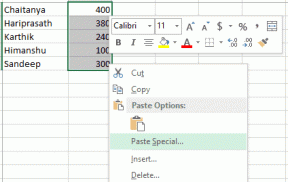Hur man ändrar DNS-servern på Android och iPhone
Miscellanea / / July 28, 2022
Vanligtvis slutar du med att använda DNS-servrarna din ISP (Internet Service Provider) tillhandahåller på din Android och iPhone. Du kanske vill byta till en tredjeparts DNS-server för bättre integritet, tillförlitlighet och fler säkerhetsfunktioner. Tack och lov är det relativt enkelt att ändra DNS-serverinställningar oavsett om du använder en Android eller en iPhone.

Innan vi börjar, kontrollera fördelarna med att använda en anpassad DNS-server på din Android eller iPhone.
Varför ska du använda en DNS-server från tredje part
Din standard-DNS-server som drivs av din internetleverantör är ofta full och kanske inte är tillförlitlig eller säker. Du kan ofta uppleva långsamma internethastigheter eller slumpmässigt anslutningsfel när du surfar. Därför kan byte till en tredjeparts DNS-server hjälpa till att övervinna dessa problem. Vidare erbjuder populära DNS-tjänster också bättre sekretessfunktioner, så du behöver inte oroa dig för att din internetleverantör (ISP) loggar dina DNS-frågor. Vissa DNS-tjänster, som Open DNS, ger också skydd mot skadliga eller nätfiskewebbplatser genom att blockera dem automatiskt.

Att byta till en anpassad DNS-server kan ge bättre tillförlitlighet och internetsurfhastighet. Allt detta beror på vilken DNS-server du väljer. Här är några av de bästa alternativen om du vill byta till en gratis offentlig DNS-server:
- Google: 8.8.8.8 och 8.8.4.4
- Cloudflare: 1.1.1.1 och 1.0.0.1
- ÖppnaDNS: 208.67.222.222 och 208.67.220.220
Hur man ändrar DNS-servern på Android
Stegen för att ändra DNS-servern på Android varierar beroende på vilken Android-version din telefon körs. På Android 9 och senare kan du konfigurera en systemomfattande DNS-inställning som gäller för alla nätverk. Å andra sidan, om din telefon kör Android 8.1 eller tidigare, måste du ändra DNS-servern för varje nätverk separat. Låt oss se hur.
Ändra DNS-servern på Android 9 och högre
Att ändra DNS-serverinställningar är ganska enkelt på enheter som kör Android 9 och högre. Så här kan du gå tillväga.
Steg 1: Öppna appen Inställningar på din telefon och navigera till Anslutningar.

Steg 2: Tryck på Fler anslutningsinställningar och välj Privat DNS från följande meny.
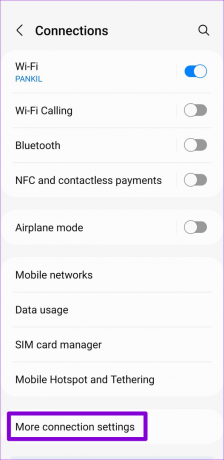
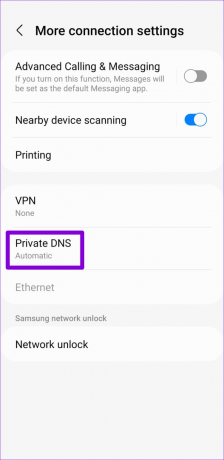
Steg 3: Välj "Privat DNS provider hostname" och skriv in ett TLS-värdnamn i rutan. Om du vill använda Googles offentliga DNS-servrar, skriv dns.google i textfältet. Alternativt, om du vill använda Cloudflares DNS-servrar, skriv 1.1.1.1.cloudflare-dns.com i textrutan.
Tryck till sist på Spara.


Ändra DNS-servern på Android 8.1 och äldre
Följ stegen nedan för att ändra DNS-servern på äldre Android-enheter.
Steg 1: Öppna appen Inställningar på din telefon och tryck på Wi-Fi.

Steg 2: Tryck länge på ditt Wi-Fi-nätverk och välj Ändra nätverk.


Steg 3: Klicka på Avancerade alternativ för att utöka den. Använd sedan rullgardinsmenyn under IP-inställningar för att välja Statisk.


Steg 4: Din telefon bör automatiskt hämta IP-adressen och Wi-Fi-routerns gateway från DHCP-servern. Ange din primära och backup-DNS-server i fälten DNS 1 respektive DNS 2. Om du vill använda Googles offentliga DNS-servrar, skriv 8.8.8.8 och 8.8.4.4 i textfälten.
Tryck till sist på Spara.

Du måste upprepa stegen ovan för att ändra DNS-servern för vart och ett av dina nätverk separat. Detta tillåter dig dock att använda olika DNS-servrar för olika nätverk.
Hur man ändrar DNS-servern på iPhone
Att byta DNS-server på iOS är inte heller svårt. Du kan använda följande steg för att ändra DNS-servern för alla Wi-Fi-nätverk på din iPhone eller iPad.
Steg 1: Starta inställningarna på din iPhone och navigera till Wi-Fi. Tryck på infoikonen bredvid ditt Wi-Fi-nätverk.


Steg 2: Rulla ner till DNS och tryck på Konfigurera DNS. Välj sedan Manual från följande skärm.


Steg 3: Tryck på minusikonen för att radera de förifyllda posterna under DNS-servrar.


Steg 4: Tryck på Lägg till server och skriv den DNS-serveradress du vill ha. Om du vill använda Googles offentliga DNS-servrar, skriv 8.8.8.8 och 8.8.4.4 i textrutan.
Tryck sedan på Spara i det övre högra hörnet.
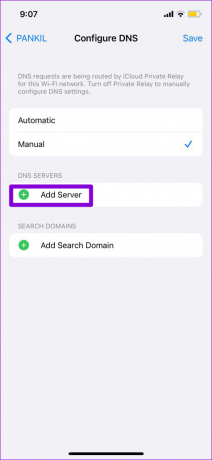
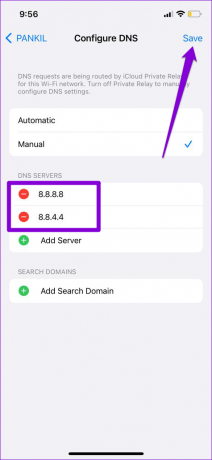
På samma sätt kan du konfigurera DNS-servrar för andra Wi-Fi-nätverk. För att när som helst återgå till standard-DNS-servrarna, upprepa de föregående stegen och ställ in DNS på Automatisk.
Redo att byta
Du kan också hitta dedikerad tredje part appar på Play Butik eller App Store som kan hjälpa dig att snabbt byta DNS-servrar. Vi rekommenderar dock starkt att du följer de inhemska metoderna för de är lätta att följa. Så, märkte du några skillnader efter att du bytte DNS-server på din telefon? Låt oss veta i kommentarerna nedan.
Senast uppdaterad den 28 juli 2022
Ovanstående artikel kan innehålla affiliate-länkar som hjälper till att stödja Guiding Tech. Det påverkar dock inte vår redaktionella integritet. Innehållet förblir opartiskt och autentiskt.

Skriven av
Pankil är civilingenjör till yrket som började sin resa som författare på EOTO.tech. Han började nyligen med Guiding Tech som frilansskribent för att täcka instruktioner, förklarare, köpguider, tips och tricks för Android, iOS, Windows och webben.